Q.エクスポートをする時に、パスワードを設定して保存する方法
以下の手順でデータを外部メディア(USBメモリ、CD-R等)へ保存します。
<操作手順>
1.「ファイル」→「データエクスポート」を開きます。
2.エクスポートしたいデータをクリックします。
3.出力先を指定するために[参照]ボタンをクリックします。
(例:USBにエクスポートする場合の操作手順をご説明します)
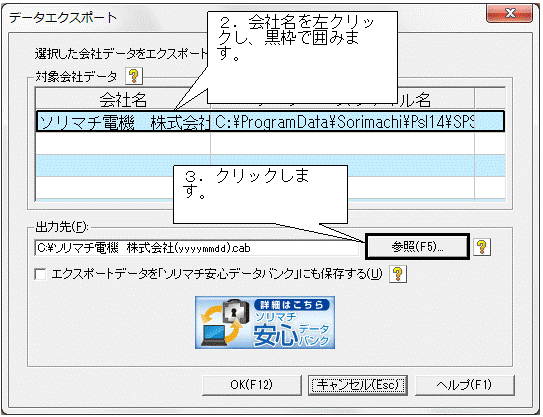
4.「保存する場所」の▼をクリックし、『リムーバブルディスクドライブ』をクリックして選択します。
5.「ファイル名」は初期表示として「会社名とシステム日付」が入りますが、任意で変更も可能です。
例:2012年9月30日にエクスポートを行った場合、ファイル名は「ソリマチ電機 株式会社(20120930).cab」と表示されます。
6.[保存]ボタンをクリックします。

7.「出力先」を確認後[OK]ボタンをクリックします。
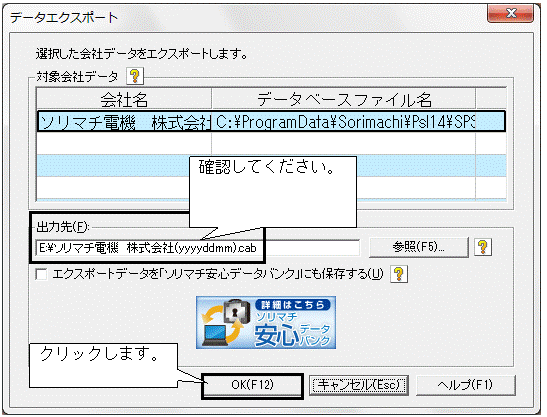
8.「実行してもよろしいですか?」というメッセージが出ますので[はい]ボタンをクリックします。
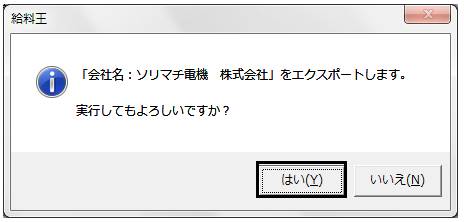
9.「パスワード設定」画面が表示されましたら、『パスワード』欄に入力することで、セキュリティが強化されます。
『パスワード』欄にパスワードを入力しましたら、[OK]ボタンをクリックします。
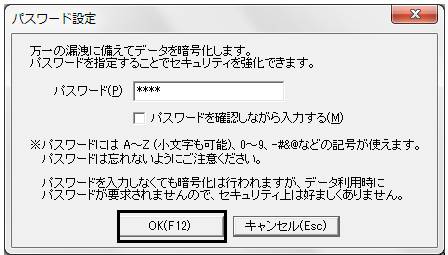
※『パスワード』欄に入力したパスワードは、メモ等に控えてください。
「パスワードを確認しながら入力する」の□にチェックマークを入れた場合は、入力したパスワードを確認しながら入力することが可能です。
(例:パスワードを『1234』にした場合)

10.エクスポートが終了すると「データエクスポートが正常に終了しました」というメッセージが表示されますので、[OK]ボタンをクリックします。
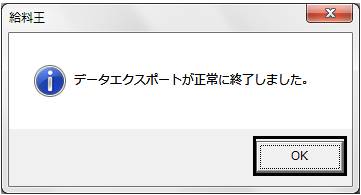
※このエクスポートデータを「データインポート」で取り込む場合は、必ずエクスポート時に設定されたパスワードが必要になります。
メモに控える等していただき、忘れないようにしてください。
